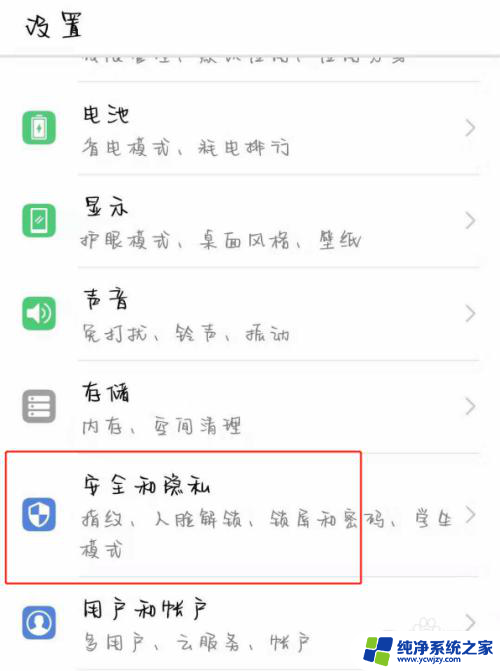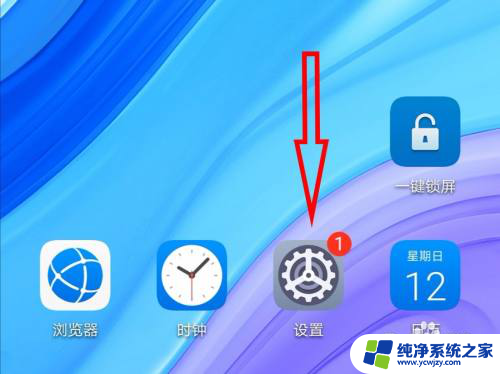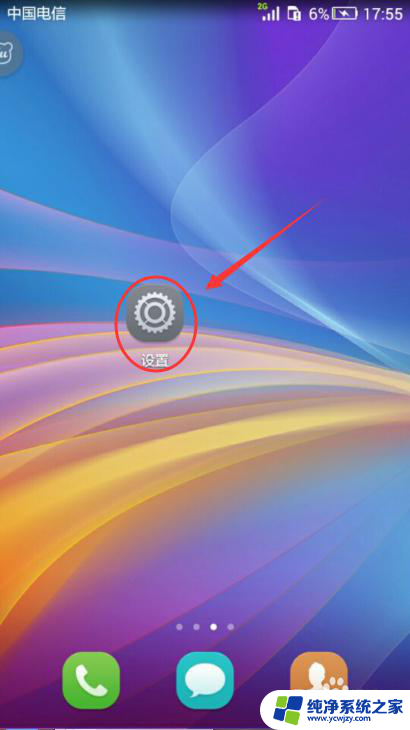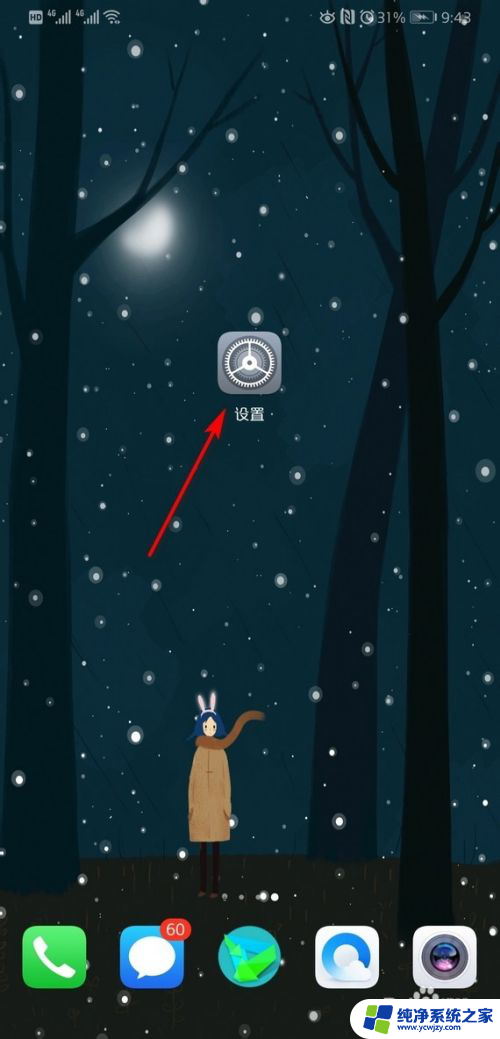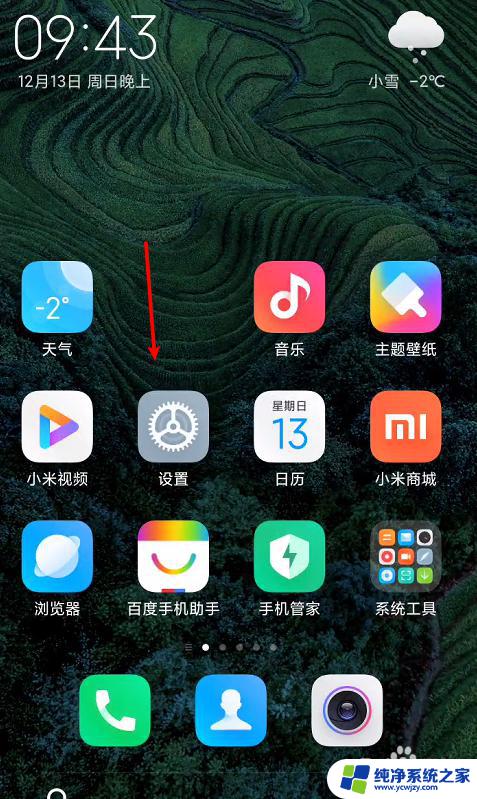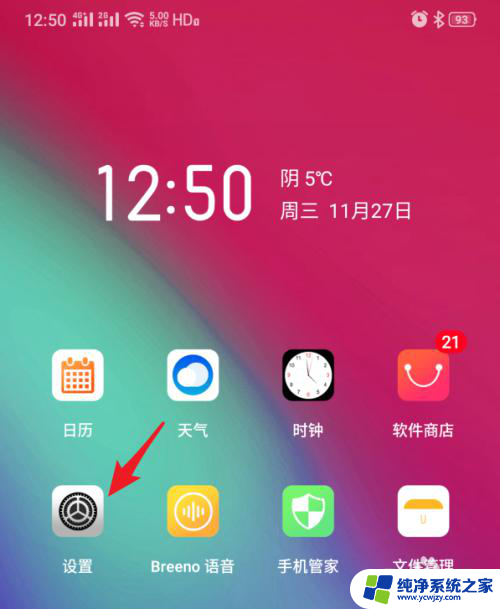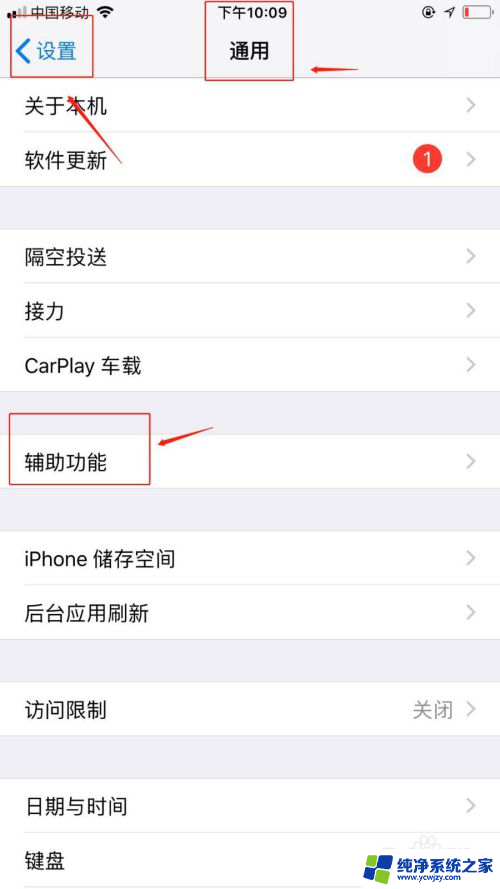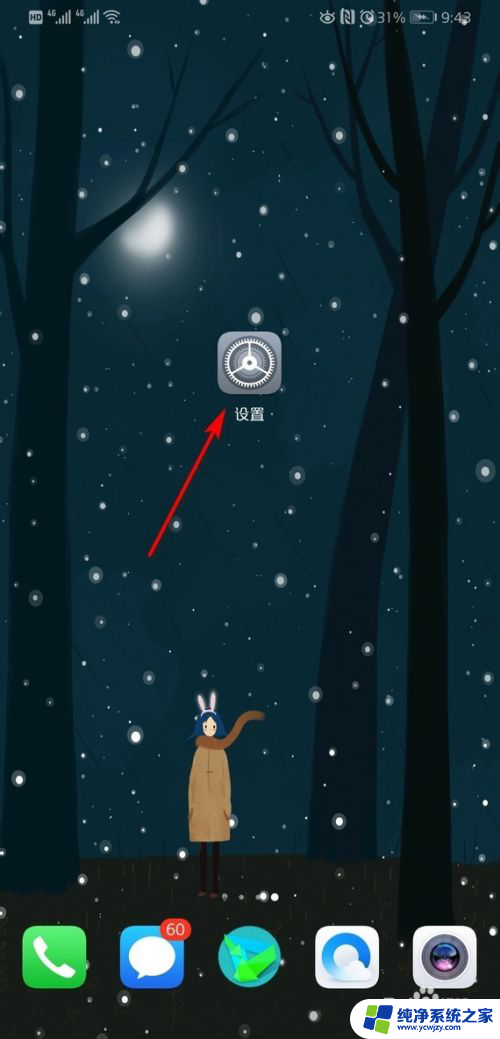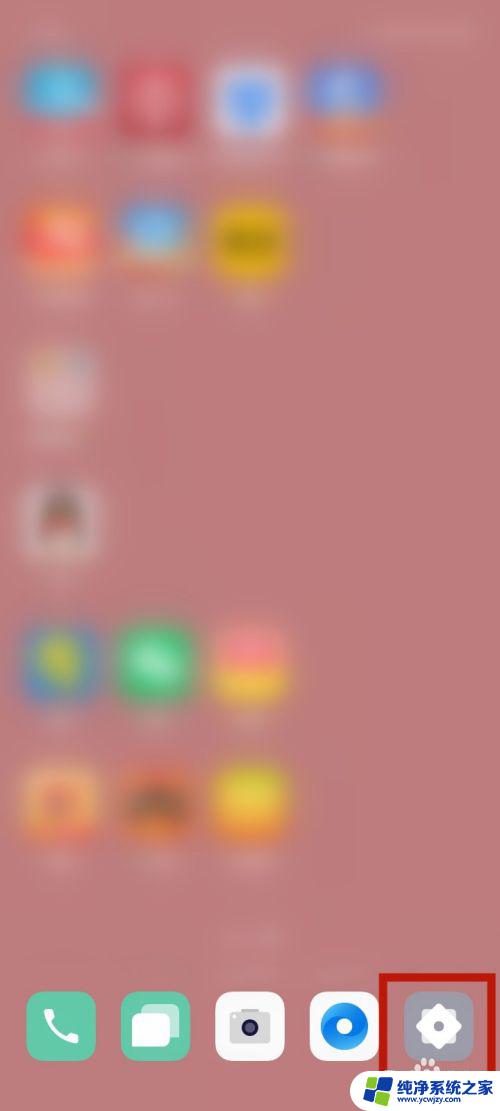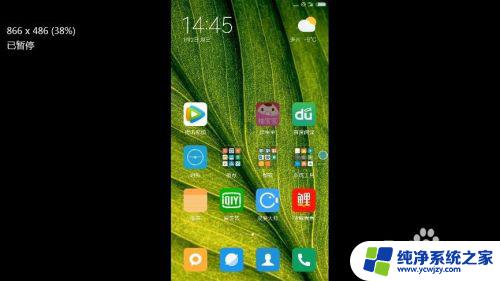怎么关闭手机锁屏功能 安卓手机如何取消屏幕锁定
在现代社会中手机已经成为我们生活中不可或缺的一部分,有时候我们可能会觉得屏幕锁定功能有些麻烦,尤其是在家中或者在相对安全的环境下。如何关闭手机的锁屏功能呢?对于安卓手机用户来说,取消屏幕锁定并不难。只需要按照一些简单的步骤,我们就能够轻松地关闭这一功能,从而更加方便地使用手机。接下来我们将介绍一些方法,帮助大家解决这个问题。
具体方法:
1.打开手机的设置功能进入设置界面,在设置界面中点击“安全和隐私”。
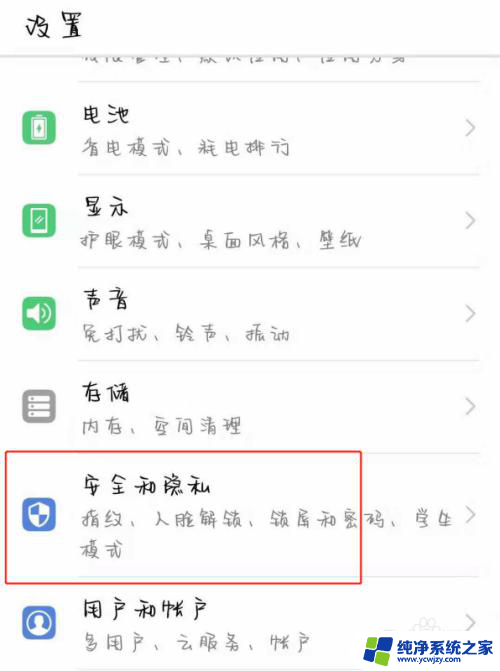
2.再跳转到的安全和隐私界面,点击“锁屏和密码”,进入锁屏的设置界面。
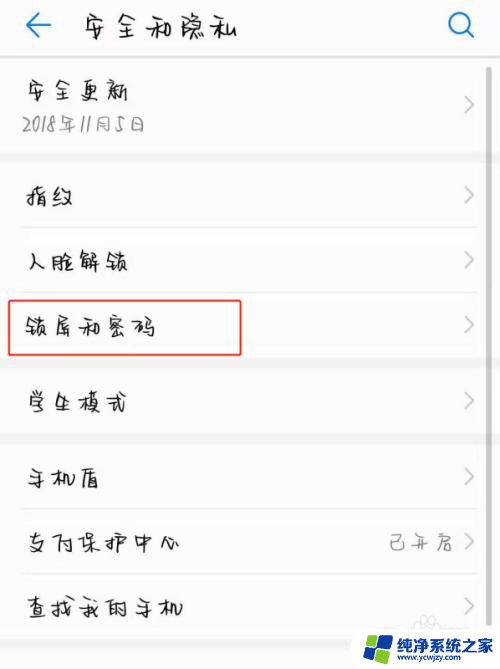
3.在锁屏和密码下方点击“锁屏密码”。

4.在进入锁屏密码界面后,点击选项最上方的“无密码”,进入锁屏的密码设置界面。进入锁屏的密码设置界面。
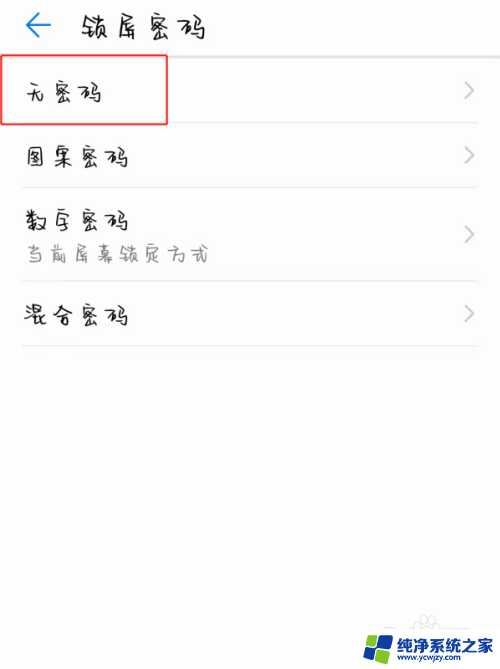
5.在点击无密码后弹出的窗口中,点击右下方的“继续”。然后手机就会清除锁屏密码,清除完成之后,手机的锁屏就取消了。
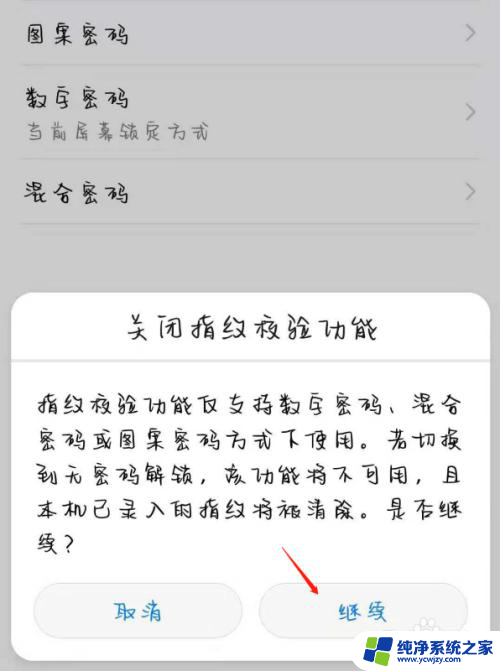
6.具体步骤总结如下:
1、打开手机的设置功能进入设置界面,在设置界面中点击“安全和隐私”。
2、再跳转到的安全和隐私界面,点击“锁屏和密码”,进入锁屏的设置界面。
3、在锁屏和密码下方点击“锁屏密码”。
4、在进入锁屏密码界面后,点击选项最上方的“无密码”,进入锁屏的密码设置界面。进入锁屏的密码设置界面。
5、在点击无密码后弹出的窗口中,点击右下方的“继续”。然后手机就会清除锁屏密码,清除完成之后,手机的锁屏就取消了。
以上就是关于如何关闭手机锁屏功能的全部内容,如果有遇到相同情况的用户,可以按照以上方法来解决。